- Зохиолч Abigail Brown [email protected].
- Public 2023-12-17 06:56.
- Хамгийн сүүлд өөрчлөгдсөн 2025-06-01 07:17.
Юу мэдэх вэ
- Excel дээрх DATEVALUE функц нь текст форматтай огноог серийн дугаар болгон хувиргадаг.
- Импортолсон эсвэл хуулсан өгөгдөлд тохиолдож болох тоо биш харин текст хэлбэрээр форматлагдсан огноог нүднүүдэд агуулж байвал энэ функцийг ашиглана уу.
- Функцийн синтакс болон аргумент нь: =DATEVALUE(огноо_текст)
Энэ нийтлэлд Excel 2019 болон Microsoft 365 зэрэг Excel-ийн аль ч хувилбарт ОДОО ҮНЭ функцийг хэрхэн ашиглахыг тайлбарласан болно.
DATEVALUE функц гэж юу вэ?
Excel дээрх DATEVALUE функц нь текст форматтай огноог серийн дугаар болгон хувиргадаг. Excel дараа нь огноог ойлгохын тулд серийн дугаарыг унших боломжтой.
Энэ Excel функц нь нүдэнд огнооны мэдээлэл агуулагдаж байгаа боловч ердийн бичвэрт хадгалагдсан үед шаардлагатай. Excel нь үүнийг автоматаар огноо болгон хөрвүүлэхийн оронд нүдийг зөвхөн тоо, үсэг гэж хардаг тул ажиллахад хэцүү болгодог. Энэ нь огноог өөр газраас хуулсан эсвэл импортолсон тохиолдолд тохиолдож болно.
Та Excel-ийн DATEVALUE функцийг ашиглан огнооны серийн дугаарыг гаргаж, түүнийг огноо болгон зөв форматлаж, бусад огноонд суурилсан томьёотой ашиглах, бусад огноогоор эрэмбэлэх гэх мэтээр ашиглаж болно.
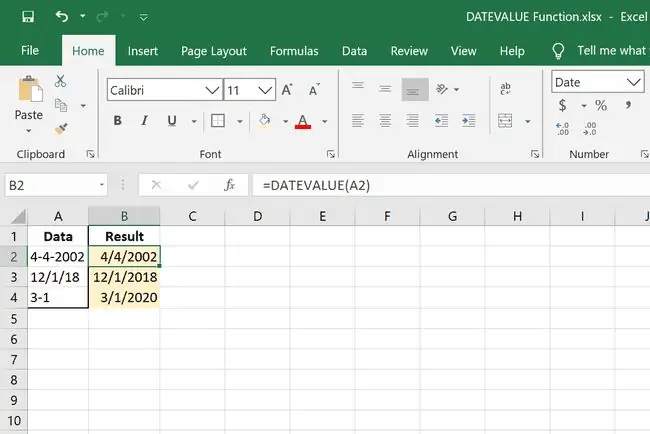
DATEVALUE функц нь Excel-ийн бүх хувилбарт ажилладаг.
DATEVALUE Функцийн синтакс ба аргументууд
Энэ функцийг ашигладаг бүх томьёог дараах байдлаар форматлах ёстой:
=DATEVALUE(огноо_текст)
огнооны_текст нь түүний дэмждэг цорын ганц аргумент юм. Энэ нь бусад нүднүүдийг лавлах эсвэл томьёоны дотор огнооны мэдээллийг хадгалах боломжтой.
DATEVALUE функцийн талаар санаж байх зарим дүрэм энд байна:
- Хэрэв огнооны_текст жилийг орхигдуулсан бол тухайн жилийг ашиглана.
- Хэрэв огнооны_текстэнд цагийн мэдээлэл орсон бол Excel үүнийг үл тооно.
- Хэрэв огнооны мэдээллийг томьёонд шууд оруулсан бол түүнийг хашилтаар хүрээлэх ёстой.
- Хэрэв огнооны мэдээллийг тухайн сарын текстийн нэрийг агуулсан өөр нүдэнд (жишээ нь, 3-р сар эсвэл 3-р сар) иш татсан бол тухайн сар 2-р байранд байх ёстой (2020 оны 3-р сарын 31-ний өдөр).
- Үнэ цэнэ! огнооны_текст 1/1/1900-9999-31-12 огнооны мужаас гадуур байвал алдаа гарч ирнэ.
- Үнэ цэнэ! Хэрэв огноо_текст нь тоо мэт харагдвал алдаа гарч ирнэ (жишээ нь, ердийн огноо шиг зураас эсвэл зураас байхгүй).
DATEVALUE функцийн жишээ
Та энэ функцийг ашиглаж болох өөр аргуудыг эндээс харна уу:
Өөр нүднээс авсан огноо
=ОДНЫ ҮНЭ(A2)

Image A1-г 4-4-2002 гэж уншвал энэ DATEVALUE томьёоны жишээ 37350 серийн дугаарыг гаргах болно.
Формула дотор огноог оруулна уу
=ОДНЫ ҮНЭ("2007-25-12")

Image Энэ бол энэ функцийг ашиглах өөр нэг арга юм. Огноог хашилтанд оруулах нь өөр нүд рүү залгахыг орлох болно. Энэ томъёо нь 39441 серийн огноог гаргадаг.
Одоо олон нүднээс хийх
=ОДОО ҮНЭ(A2 &"/" & A3 &"/" & A4)

Image Энэ DATEVALUE функцийн жишээнд ижил тохиргоог ашигласан боловч бид гурван тусдаа нүднээс огнооны мэдээллийг авч байна: A2=5, A3=18, болон A4=2017.
Өдөр, сар, жилийг ялгахын тулд ташуу зураас нэмэхийн тулд энд тэмдэг шаардлагатай. Гэсэн хэдий ч үр дүн нь серийн дугаар хэвээр байгаа тул функц нь үүнд зориулагдсан тул бид нүдийг 2017 оны 5/18-нд харуулахын тулд нүдийг бодит огноогоор (доороос харна уу) форматлах шаардлагатай болно.
Огнооны томьёонд тэмдэгтийг ашиглах
=ОДОО ҮНЭ("3" &"/" & A2 &"/" &"2002")

Image Энэ жишээнд функц нь дээрхтэй төстэй боловч өдөр, жилийг тоолохдоо нүдний лавлагаа ашиглахын оронд тэдгээрийг давхар хашилт ашиглан гараар оруулж байна.
Өөр өгөгдөлтэй нүднээс огноо гаргаж авах
=ОДНЫ ҮНТ(ЗҮҮН(A20, 10))

Image Хэрэв нүдэнд шаардлагагүй бусад мэдээлэл байгаа бол та огноог тусгаарлахын тулд ЗҮҮН, БАРУУН гэх мэт функцуудыг ашиглаж болно. Энэ жишээнд DATEVALUE функцийг ЗҮҮН функцтэй хослуулсан тул зүүн талаас зөвхөн эхний 10 тэмдэгтийг харна. Үр дүн нь 41654 бөгөөд Excel нь 2014 оны 1/15-нд гаргах огноогоор форматлаж болно.
МИД функцтэй огноог задлах
=ОГТНЫ ҮНТ(ДУНД(A40, ОЛОХ(" ", A40)+1, 7))

Image Эцэст нь, бид зөвхөн MID функцийг төдийгүй FIND функцийг хослуулан огноог гаргаж, серийн дугаарын форматаар харуулах томьёотой боллоо. MID функц нь A2-г зорилтот болгож, FIND-г ашиглан тухайн функц тоолж эхлэх ёстой зайг (" ") тодорхойлно. MID функцийн төгсгөлд байгаа тоо нь хэдэн тэмдэгт задлахыг тодорхойлдог бөгөөд энэ нь бидний жишээнд 7 байна. Үр дүн нь 43944 бөгөөд огноог форматлахад 2020 оны 4/23-ны өдөр болж хувирна.
DATEVALUE алдаа
DATEVALUE функц алдаа харуулах зарим жишээг доор харуулав. Дээр дурдсан дүрмийн дагуу VALUE! алдаа нь энэ функцээр боловсруулах боломжгүй өгөгдөл агуулж байна.

Image Тоонуудыг огноо болгон форматлаж байна
Excel нь огнооны серийн дугаарыг гаргахад танд 1/1/1900-аас хэдэн өдрийн дараа байгааг илтгэх дугаар үлдэнэ. Үүнийг ашиглах боломжгүй тул та тэр нүдийг ердийн огноо болгон форматлах хэрэгтэй.
Нүд нь текст эсвэл огноо хэлбэрээр форматлагдсан эсэхийг шууд мэдэх нэг арга бол нүдэн дотор хэрхэн зэрэгцэж байгааг шалгах явдал юм. Текст хэлбэрээр форматлагдсан огноог ихэвчлэн зүүн тийш зэрэгцүүлдэг бол огнооны форматтай нүднүүдийг баруун тийш зэрэгцүүлдэг.
- Огноо болгон форматлах шаардлагатай нүднүүдийг сонгоно уу.
- Excel-ийн дээд хэсэгт байрлах Нүүр табаас Дугаар хэсгийг олоорой.
Унадаг цэсийг сонгоод Богино огноо эсвэл Урт огноо гэх мэт огнооны сонголтыг сонгоно уу.

Image






